iPhone, iPad, iPod에서 삭제 된 Safari 기록을보고 복구하는 3 가지 방법
"남편은 또 다시 나는 믿지 않는다.주위에 그가 그의 아이폰에서 지워 버린 것을보고 싶다. 나는 그가 내버려 둘 것인지를 결정할 수 있도록 나의 의심이 다시 사실인지 알 필요가있다. 그래서 어떻게해야합니까? iPhone에서 삭제 된 사파리 기록보기? "
- Macrumors에서
어쩌면 우리 모두가 이러한 사유로 삭제 된 사파리 검색 기록을 보려고하지 않을 수도 있습니다. 그러나 왜, 우리는 iPhone / iPad / iPod에서 삭제 된 사파리 기록 복구 우리가 그들을보고 싶으면 컴퓨터에. 이 기사에서는 3 가지 유연한 방법을 소개합니다.
우리는 무엇이 필요한가:
- Windows PC 또는 Mac.
- 사파리 히스토리를 복구하려는 iDevice.
- 아이폰 데이터 복구.
방법 1 : 3 단계의 선택 모드로 삭제 된 사파리 기록을 되돌릴 수있는 간단한 단계.
UltData는 iPhone을 전문으로하는 프로그램입니다.사파리 역사 회복. iPhone Safari에서 삭제 된 기록을 복구하는 것 외에도 iPhone Xs / Xs Max / XR / X / 8 / 8에서 Safari 북마크, 메모, 사진, 메시지 (텍스트, WhatsApp, Tango, Viber), 연락처 등을 검색 할 수 있습니다. Plus / 7 / 7 Plus / SE / 6s (Plus) / 6 / 5s / 5c / 5. 그것은 우리가 직접 아이폰과 아이튠즈 / iCloud 백업 파일에서 데이터 복구의 가능성을 높일 증가 삭제 된 개인 정보 보호 브라우징 기록을 검색 할 수 있습니다.
1 호 : iPhone / iPad / iPod에서 Safari 기록을 직접 복구
삭제 된 사파리 검색 기록을 볼 수있는 가장 일반적인 방법은 iDevice를 직접 스캔하는 것입니다. 백업 파일이 필요 없습니다.
- Step 1. 컴퓨터에 데이터 복구 프로그램을 설치하고 USB 케이블을 통해 iDevice를 컴퓨터에 연결하십시오.

- 2 단계. "스캔 시작"을 클릭하여 iPhone, iPad 또는 iPod의 데이터를 스캔합니다.
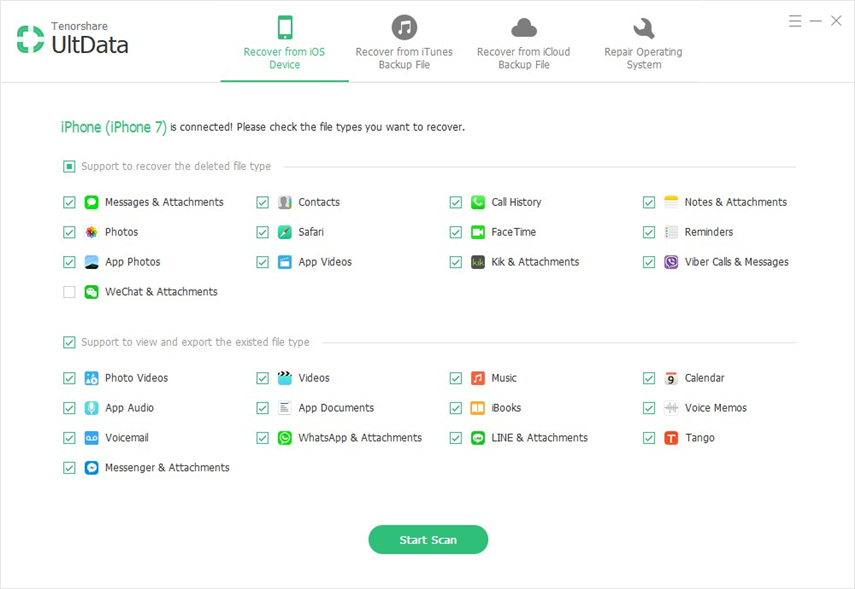
- 3 단계. 왼쪽 섹션에서 "Safari"카테고리로 이동하여 인터넷 사용 기록을 선택하십시오. 그런 다음 사파리 기록 iPad, iPhone, iPod을 복구하려면 '복구'를 클릭하십시오.
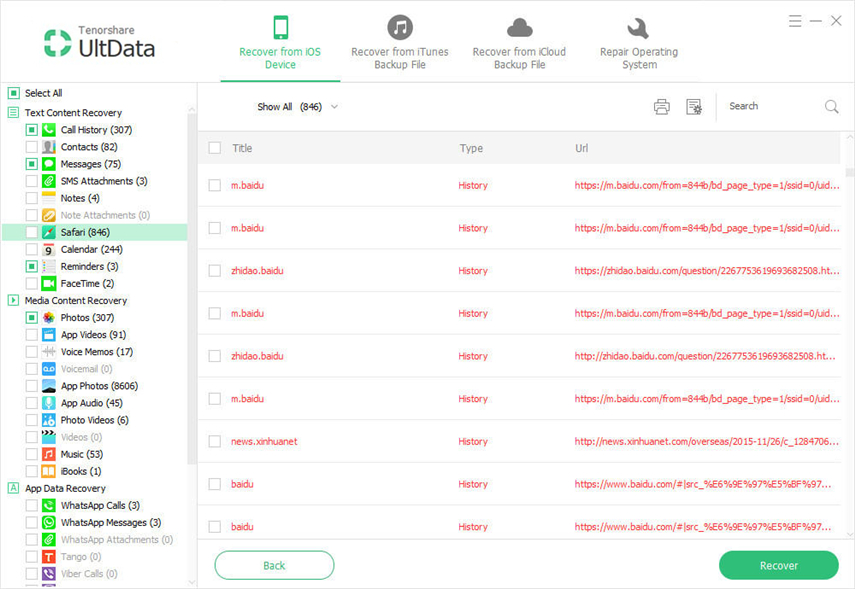
2 호 : iTunes 백업으로 iPhone에서 Safari 검색 기록 복구
위의 방법과 비교하여 사파리를 회복합니다.아이튠즈 백업을 사용하는 iPad / iPhone / iPod의 역사는 장점이 있습니다. 예를 들어, iDevice가 공장 출하 상태로 복원되었거나 iOS 업데이트가 실패하여 인터넷 사용 기록이 삭제 된 경우에 도움이됩니다. 그러나 우리는 우리가 원한 사파리 역사를 보완했는지 확인해야합니다.
- 1 단계. iTunes 백업이있는 컴퓨터에 데이터 복구 프로그램을 설치하십시오. 그런 다음 실행하십시오.
- 2 단계 : 프로그램의 기본 인터페이스에서 "iTunes 백업 파일 복구"를 선택한 다음 이름과 날짜에 따라 필요한 iTunes 백업을 선택하십시오.
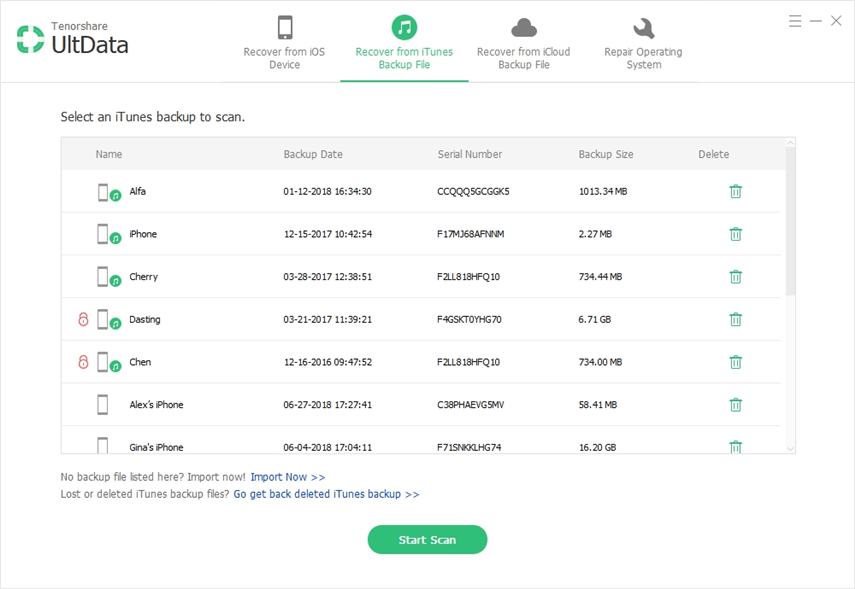
- 3 단계. 왼쪽의 "Safari"로 가서 원하는 사파리 기록을 확인하고 "복구"를 클릭하십시오.
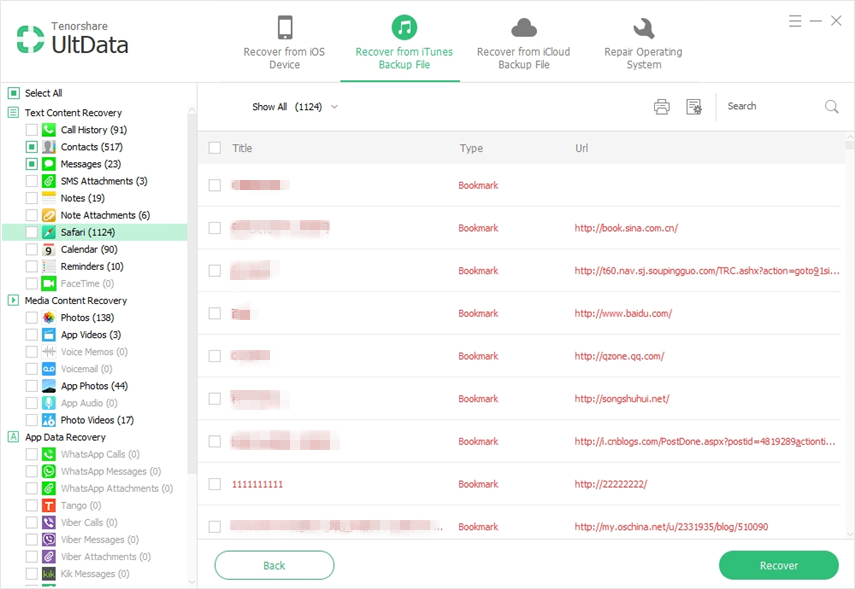
3 호 : iCloud를 통해 iPhone / iPad / iPod의 Safari 기록 복원
iCloud 계정을 사용하여 iPhone, iPad 및 iPod의 사파리 기록을 동기화 한 경우 "iCloud 백업 파일에서 복구"모드를 사용할 수도 있습니다. 2 번 방식과 비슷합니다.
- 1 단계. 컴퓨터에 프로그램을 설치하십시오. "iCloud 백업 파일로부터 복구"모드를 지정한 다음 iCloud에 로그인하십시오.
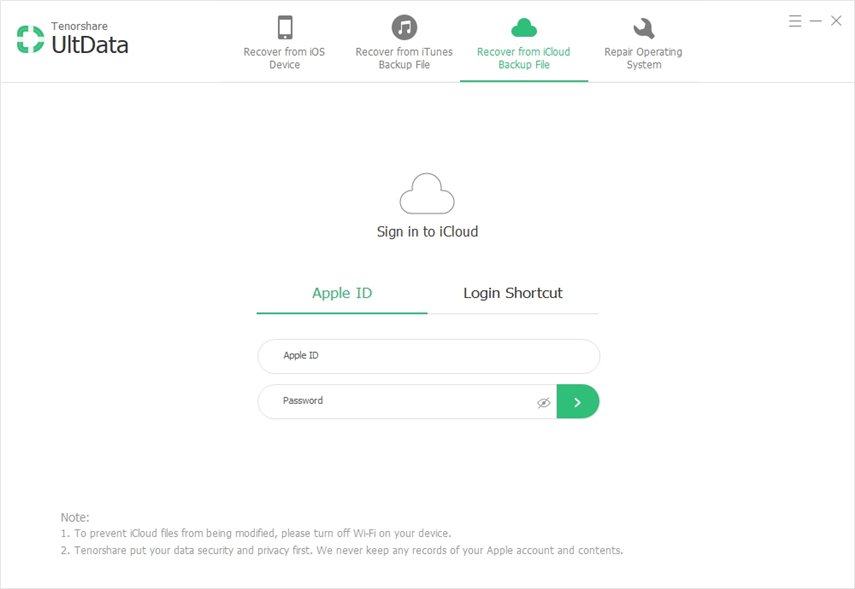
- 2 단계.이 iCloud 계정의 모든 백업 파일이 표시됩니다. 원하는 것을 선택하고 "다음"을 클릭하여 내용을 다운로드하십시오.
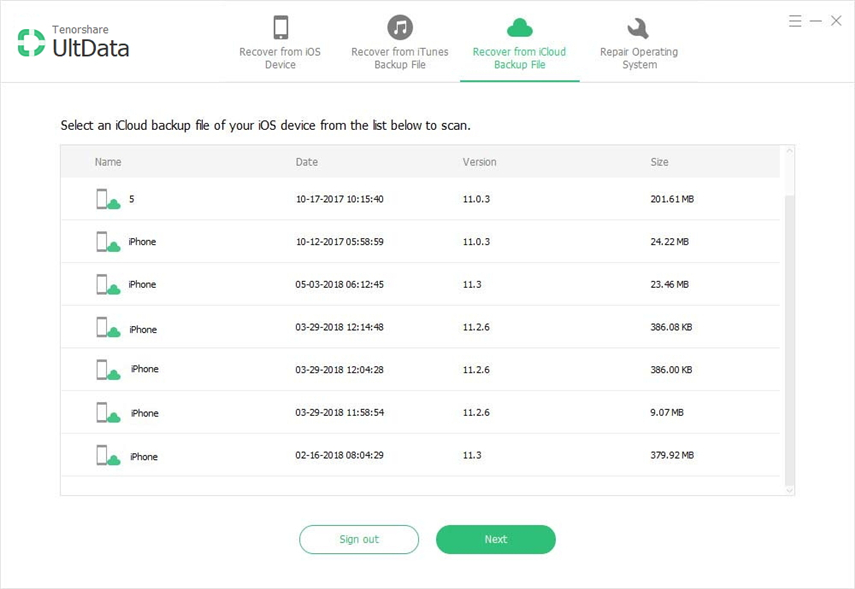
- 3 단계 "카테고리"에서 원하는 항목을 확인하고 "복구"를 누르십시오.
방법 2 : 설정에서 삭제 된 Safari 기록 삭제
iPhone에서 미니 트릭을 사용하여 설정에서 삭제 된 사파리 기록을 찾을 수도 있습니다.
- 1. 장치의 설정으로 이동하십시오. 아래로 스크롤하여 Safari를 찾아 클릭하십시오.
- 2. 아래로 스크롤하여 고급을 찾아 클릭하십시오.
- 3. 웹 사이트 데이터 옵션을 클릭하면 삭제 된 사파리 기록을 찾을 수 있습니다.
방법 3 : iCloud에서 Safari 북마크 복원
iCloud.com을 통해 Safari 북마크 및 독서 목록을 쉽게 복원 할 수도 있습니다. 여기 당신이 그것을 할 수있는 방법입니다.
1 단계 : https://www.icloud.com/ 로그인하여 로그인하십시오. 기어 아이콘을 클릭하여 설정 섹션을여십시오.
2 단계 : 고급 섹션에서 "즐겨 찾기 복원"을 클릭하십시오.
3 단계 : 사용 가능한 버전이 날짜 및 시간별로 나열되어 있어야합니다. 복원하려는 버전의 오른쪽에있는 "복원"을 클릭하십시오.
iCloud가 Safari 북마크 복원을 마칠 때까지 기다렸다가 모든 기기에 읽기 목록이 나타납니다.
나는 그것을 복구 할 정도로 복잡하지 않다는 것을 알았다.방법 1로 삭제 사파리 역사. 우리가 선택할 수있는 3 가지 옵션이 있습니다. 요약하면,이 기사는 불우한 사람들을위한 많은 유용한 방법을 제공합니다 .Tonorshare Ultdata (iPhone 데이터 복구)를 선택하고 간단한 라이프 스타일을 선택하십시오.









![[해결] iPhone 8 통화 기록 복구 방법](/images/iphone-data/solved-how-to-recover-lost-iphone-8-call-history.jpg)